如何修復「從伺服器返回推薦」Windows 錯誤
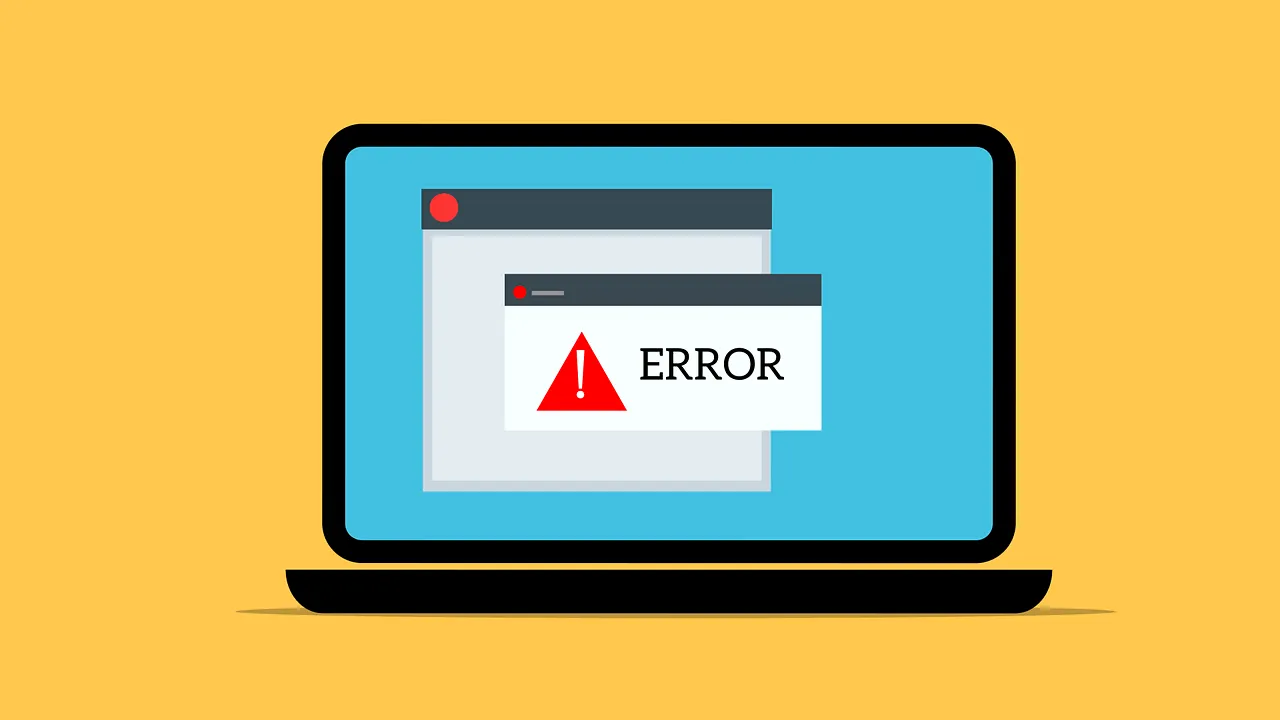
「從伺服器傳回引用」錯誤是安裝或啟動程式時出現的常見 Windows 錯誤。雖然這聽起來像是與網路相關的錯誤,但它通常與應用程式權限有關。以下是修復該問題的可能方法。
以管理員身份執行程式
如果您的主帳戶是標準帳戶,您在存取特定應用程式時可能會看到此錯誤。值得慶幸的是,您只需以管理員身份執行程式就不會看到此錯誤。
打開程式時,右鍵單擊它並選擇以管理員身份執行。這應該可以解決大多數情況下的問題。
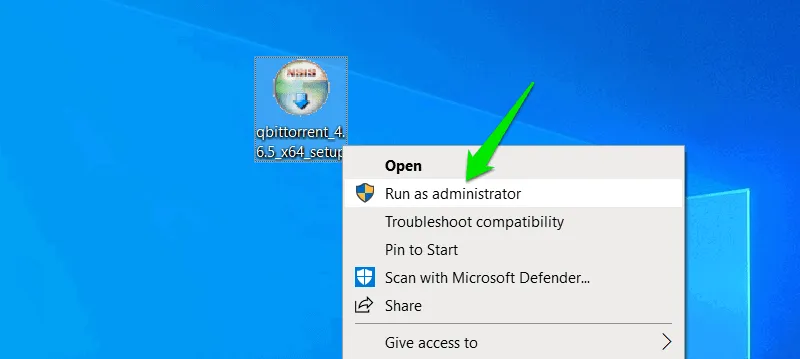
降低UAC安全級別
使用者帳戶控制 (UAC) 不僅負責取得應用程式的管理員權限,還可以阻止/限制請求提升權限的應用程式。您可以暫時降低UAC安全等級來執行程式。就是這樣。
在 Windows 搜尋中搜尋“uac”,然後開啟“變更使用者帳戶控制設定”控制台項目。
這裡將滑桿設定為從不通知,這是最低的安全等級。然後,按一下“確定”並嘗試執行該程式。
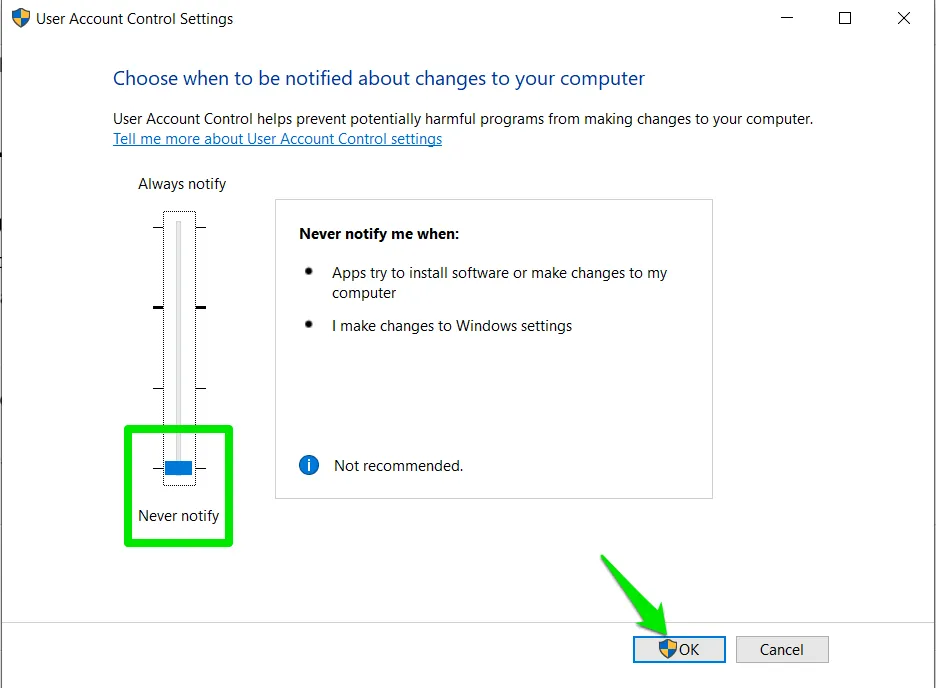
請確保再次將 UAC 滑桿切換回預設級別,因為這對於您的 PC 安全性非常重要。
停用 PKI 簽章檢查
公鑰基礎設施 (PKI) 是一個使用數位憑證來保護資料通訊的框架,確保交換的資料安全且加密。在 Windows 中,PKI 簽章檢查會驗證軟體在運作前是否已使用受信任的數位憑證進行簽章。
如果您執行的程式較舊或未正確簽名,則可能會導致「從伺服器傳回引用」錯誤。您可以在執行程式之前暫時停用這些檢查。
您可以使用 Windows 中的群組原則編輯器來停用它。在 Windows 搜尋中搜尋「群組原則」並開啟「編輯群組原則」 。
這裡轉到電腦設定-> Windows 設定->安全性設定->本機原則->安全性選項並停用使用者帳戶控制:僅提昇在右側面板中簽署和驗證的可執行檔。
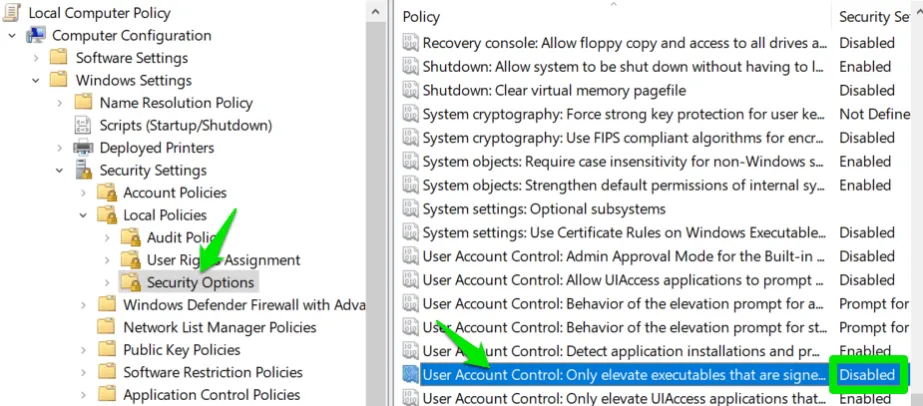
如果您的 Windows 版本不支援群組原則編輯器,您也可以在 Windows 登錄中停用它。在 Windows 搜尋中,鍵入「登錄編輯器」並開啟登錄編輯程式。
移至此處的以下位置:
雙擊右側面板中的ValidateAdminCodeSignatures並將其值設為0。
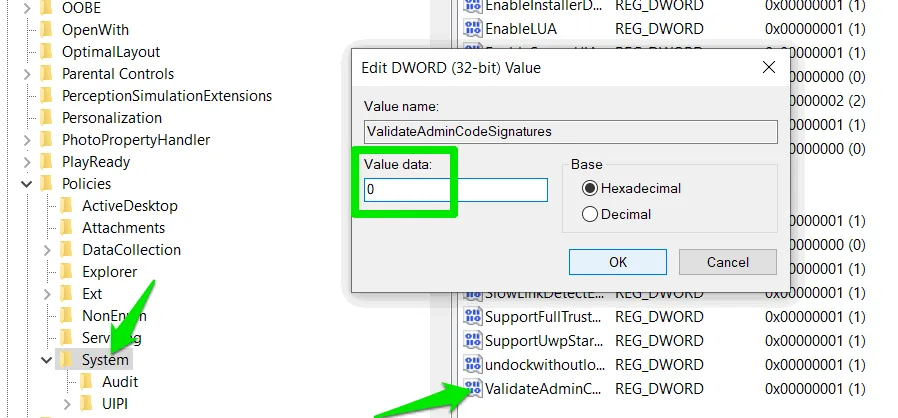
確保在運行程式後撤消這些變更。
檢查程序所有權
當您的帳戶對該程式的所有權有限時,有時也會發生此錯誤。若要檢查程式所有權,請以滑鼠右鍵按一下程式並選擇「屬性」。
前往「安全性」標籤並檢查目前帳戶的權限。確保它具有完全控制權限。如果沒有,請按一下「編輯」按鈕。
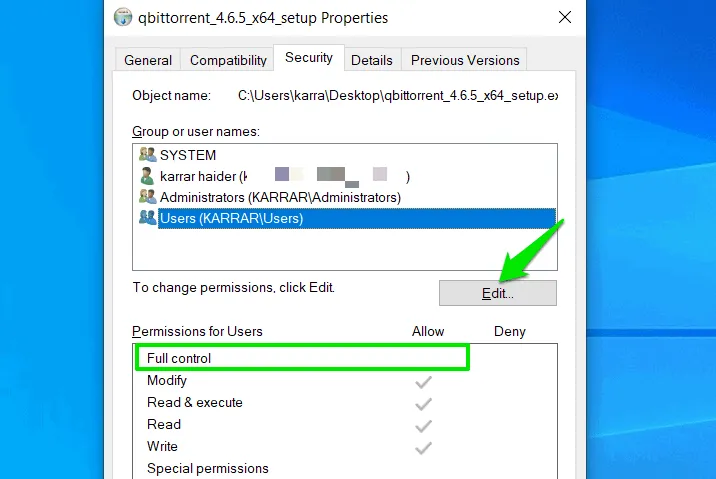
現在,選取「完全控制」旁邊的「允許」下的複選框,然後按一下「確定」。
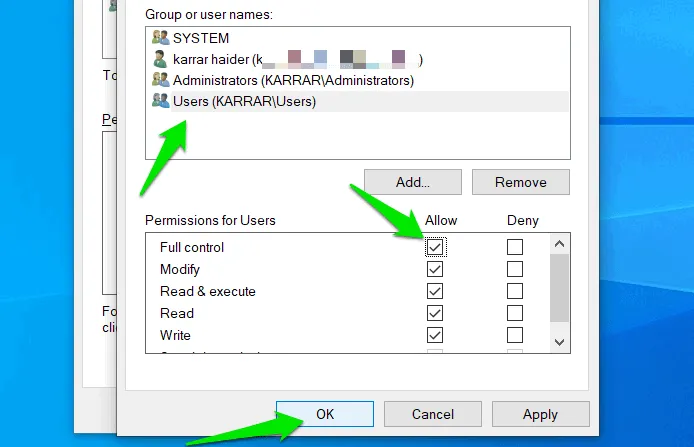
如果您無法像這樣完全控制,那麼您將不得不使用高級選項來獲得所有權。
運行兼容性疑難排解
Windows 中的相容性疑難排解可以自動修復與 Windows 版本相容性、權限和顯示相關的問題。它還可能修復導致“伺服器返回引用”錯誤的問題。
若要執行疑難排解程序,請右鍵按一下該程序,然後選擇相容性疑難排解。
在疑難排解中,首先選擇嘗試建議的設置,看看其建議是否可以解決問題。如果沒有,請選擇「疑難排解程式」選項。
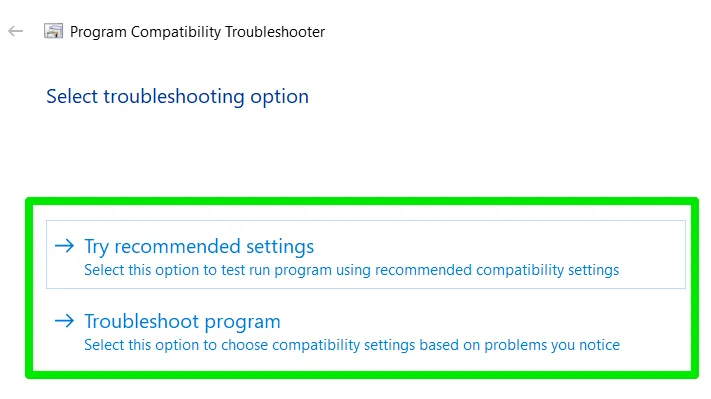
這裡選擇「程式需要額外權限」,然後按一下「下一步」查看是否解決了問題。
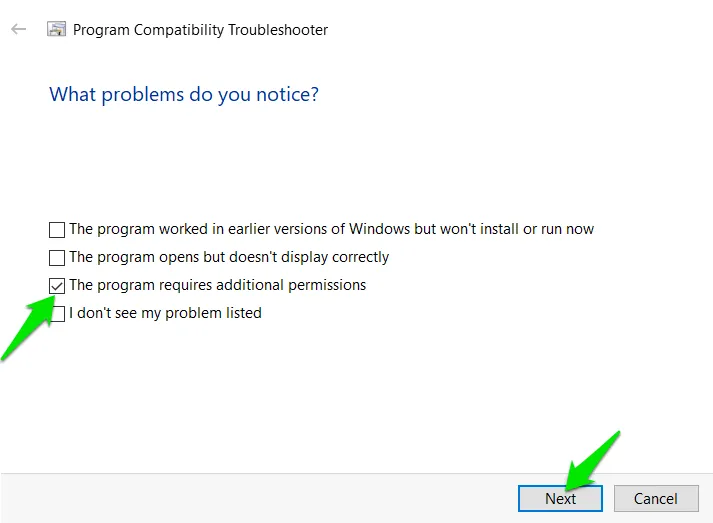
完全禁用UAC
這是最後的選擇,但如果沒有任何效果,那麼這應該可以解決問題。您可以暫時停用使用者帳戶控制以解除程式的大部分限制。這可以使用註冊表來完成,具體方法如下:
透過在 Windows 搜尋中搜尋「註冊表」來開啟 Windows 登錄。移動到以下位置:
現在雙擊EnableLUA並將其值更改為0。您必須重新啟動電腦才能使變更生效。
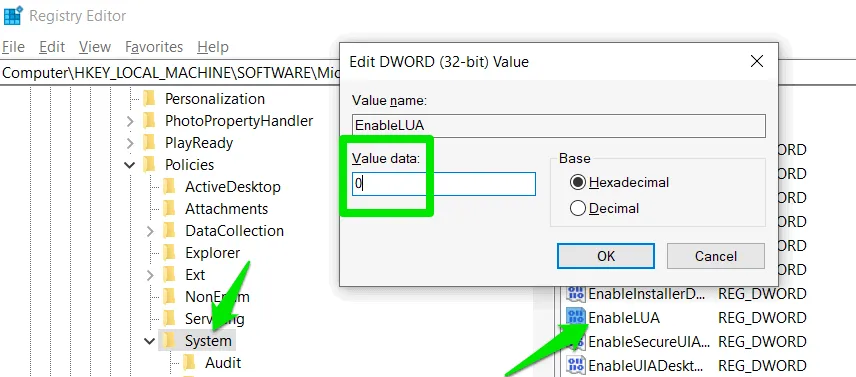
當您完成安裝或使用程式時,請確保再次執行上述程序並將EnableLUA值設為1。
禁用驅動程式簽名強制
如果您在安裝 Windows 驅動程式時特別看到此錯誤,則可能是因為驅動程式未正確簽署。您可以在 Windows 中暫時停用驅動程式簽章強制來安裝驅動程式。
在 Windows 搜尋中搜尋“cmd”,然後右鍵單擊“命令提示字元”並選擇“以管理員身份執行”。
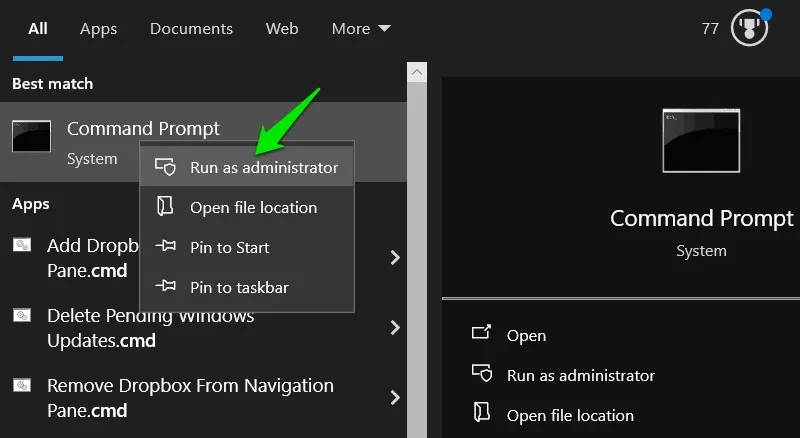
此處複製/貼上以下命令並按Enter。
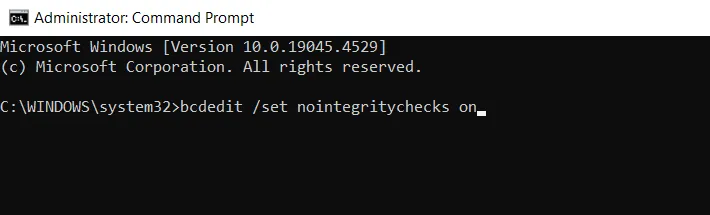
這將停用驅動程式簽名強制,您可以安裝該驅動程式。
完成驅動程式安裝後,請使用下列命令再次啟用驅動程式簽署強制。
您還應該重新啟用安全啟動,因為這對您的電腦安全很重要。
禁用防毒軟體
現今大多數防毒軟體都具有行為偵測功能,包括 Windows Defender。此功能可以阻止程式根據其行為運行,可能導致「從伺服器返回引用」錯誤。
您可以暫時停用防毒程式並嘗試執行該程式。若要停用 Windows Defender,請在 Windows 搜尋中搜尋「windows security」並開啟Windows Security。
這裡移至左側面板中的病毒和威脅防護,然後點擊病毒和威脅防護設定下的管理設定。
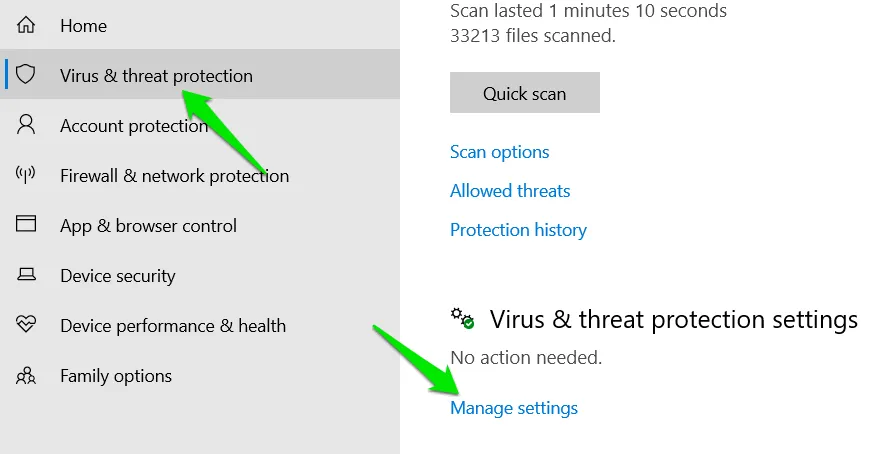
在下一頁上,停用即時保護並確認 UAC 提示。
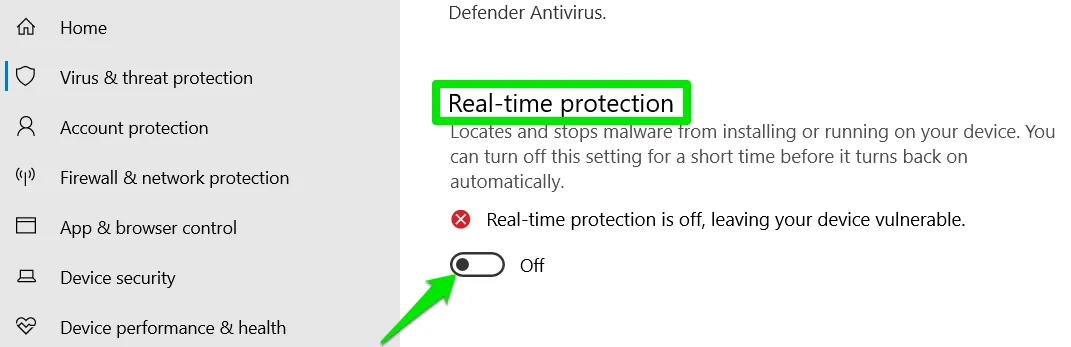
如果您使用第三方防毒軟體,那麼它必須有一個在主介面或託盤圖示中暫時停用它的選項。在大多數情況下,保護會自動打開,但您應該在嘗試執行程式後立即啟用它。
修復損壞的系統文件
如果上述所有方法都不適合您,那麼一定是由於損壞的系統檔案幹擾了程式執行。值得慶幸的是,您可以使用系統檔案檢查器 (SFC) 和部署映像服務和管理 (DISM) 工具輕鬆修復損壞的系統檔案。
您不需要像指南中提到的那樣使用/Source開關,但請記住在使用DISM工具後使用SFC工具重新掃描。
我確信上述方法之一將解決“從伺服器返回引用”錯誤。如果您仍然遇到困難,我想是時候將 Windows 重設為預設設定了,因為它可以解決大多數與軟體相關的問題。
圖片來源:Pixabay。所有螢幕截圖均由 Karrar Haider 製作。
發佈留言